Как получить классическое меню «Пуск» Windows в Windows 11
Вы тоскуете по более традиционному меню «Пуск» Windows на своем ПК под управлением Windows 11? Многие пользователи предпочитают удобство и функциональность традиционного меню «Пуск». К счастью, есть решение вернуть его. В этом посте мы расскажем вам, как получить традиционное меню «Пуск» Windows в Windows 11 с помощью StartAllBack.
Microsoft выпустила новый дизайн для меню «Пуск» с выпуском Windows 11. Этот новый дизайн может похвастаться расположением по центру и значками, которые были значительно уменьшены несколькими способами. Несмотря на то, что этот дизайн выглядит современно, некоторым он может не понравиться. StartAllBack — идеальное программное обеспечение, которое удовлетворит вашу тоску по традиционному меню «Пуск», включенному в более старые версии Windows и Windows 10.
Что такое StartAllBack?
Его основная цель — оживить традиционный рабочий стол, восстановив меню «Пуск» и внеся другие улучшения. Вы можете персонализировать меню «Пуск» и панель задач с помощью StartAllBack, который позволяет вернуть элементы, удаленные в Windows 11. Этот мощный инструмент предоставляет различные параметры, такие как контекстное меню на панели задач, возможность разгруппировать окна на панели задач, и возможность центрировать значки при эффективном сохранении меню «Пуск» с выравниванием по левому краю. Он также обеспечивает одинаковое взаимодействие с рабочим столом в предыдущих версиях Windows, позволяя вам сделать так, чтобы Windows 10 выглядела как Windows 11 или даже Windows 7. Также можно сделать Windows 8 похожей на Windows 10. У вас есть полный контроль над удалением ненужных элементов и разделы из меню «Пуск» с помощью StartAllBack, что в целом обеспечивает значительно более персонализированный опыт.
Также читайте — Duet Display в Windows 11 — узнайте, как его использовать (плюс бесплатная альтернатива)
Установка StartAllBack:
Для установки StartAllBack необходимо выполнить следующие шаги, чтобы получить традиционное меню «Пуск» Windows в Windows 11:
1. Перейдите на веб-сайт StartAllBack. https://www.startallback.com/который является официальным.
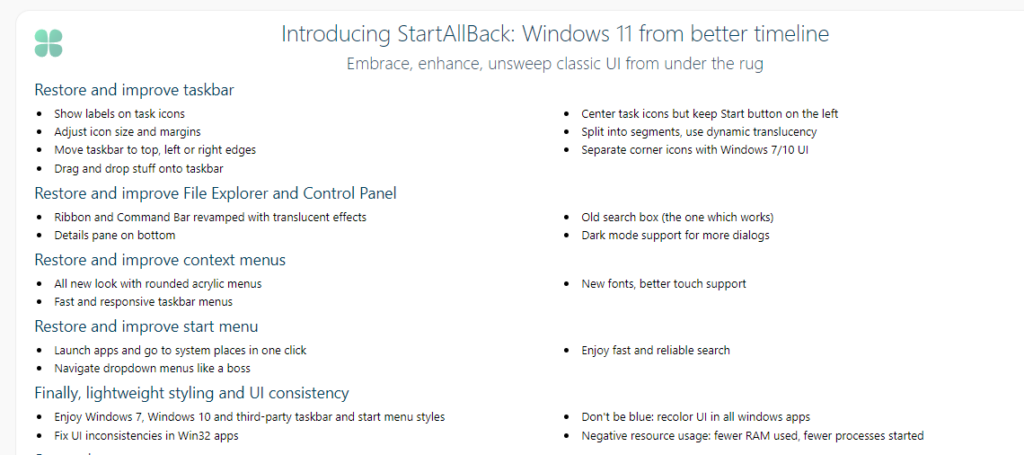
2. Чтобы получить самую последнюю версию StartAllBack, вам нужно выбрать вариант загрузки.
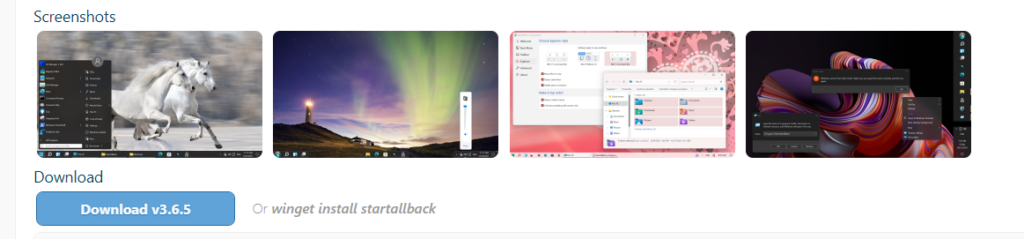
3. Когда загрузка будет завершена, откройте программу установки.
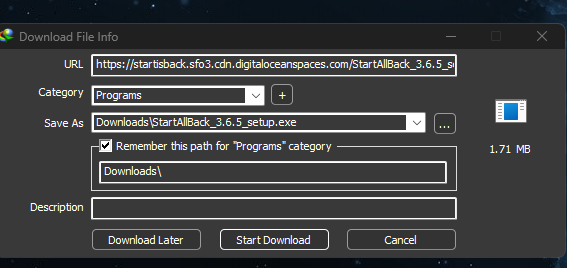
4. Чтобы установить StartAllBack на свой компьютер под управлением Windows 11 и следуйте инструкциям на экране.
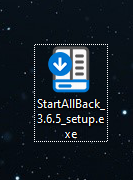
После завершения процедуры установки StartAllBack немедленно активирует традиционное меню «Пуск» на любом компьютере с рабочим столом Windows 11.
Читайте также: Как изменить размер значков панели задач в Windows 11
Доступ к настройкам StartAllBack:
После установки StartAllBack вы можете легко получить доступ к параметрам свойств, нажав клавишу Windows и щелкнув правой кнопкой мыши пустое место в меню «Пуск». Затем нажмите свойства.

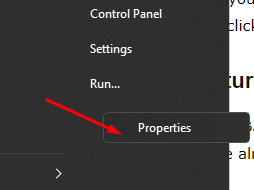
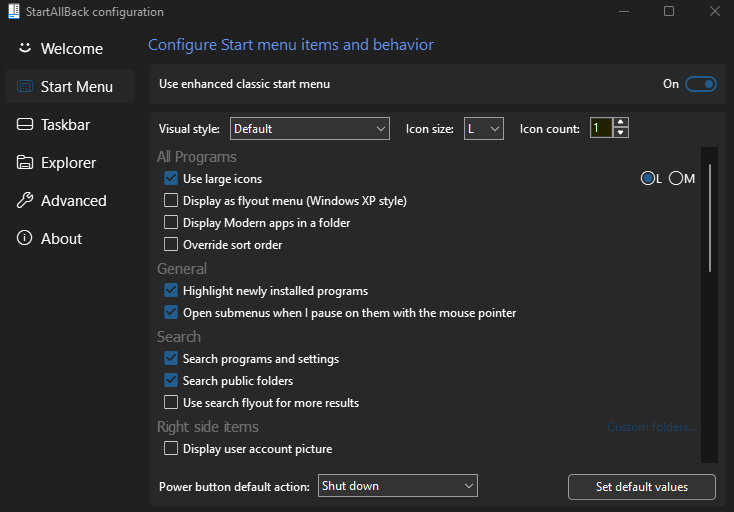
Возможности StartAllBack
StartAllBack предоставляет вам доступ к широкому спектру инструментов, которые улучшают и персонализируют уже имеющиеся у вас возможности Windows 11. Ниже приведен список некоторых наиболее важных функций StartAllBack:
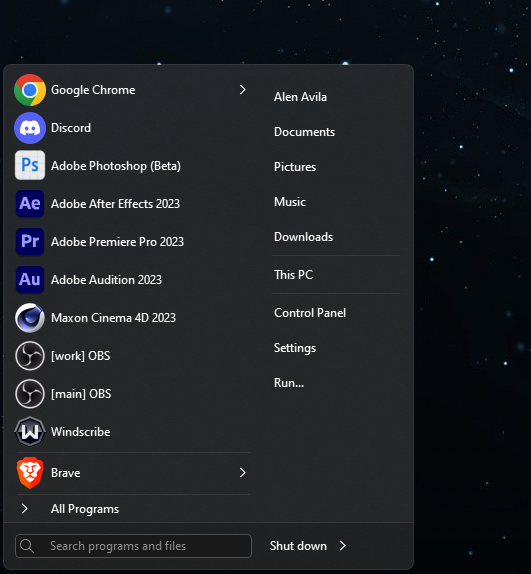
StartAllBack предлагает функциональность доступа к модифицированному классическому меню «Пуск». Он предлагает классику, модерн и все, что между ними. Это также позволяет вам изменять это меню «Пуск» в соответствии с тем, что вам нравится в нем видеть. Не нравится ваше фото в стартовом меню? Нет проблем, вы можете легко редактировать его.
2. Модификация панели задач

Вы можете разгруппировать окна на панели задач с помощью StartAllBack, что значительно упрощает управление несколькими открытыми приложениями. Кроме того, он предоставляет контекстное меню на панели задач, так что пользователи могут очень быстро получить доступ к основным операциям.
3. Доступные параметры для персонализации
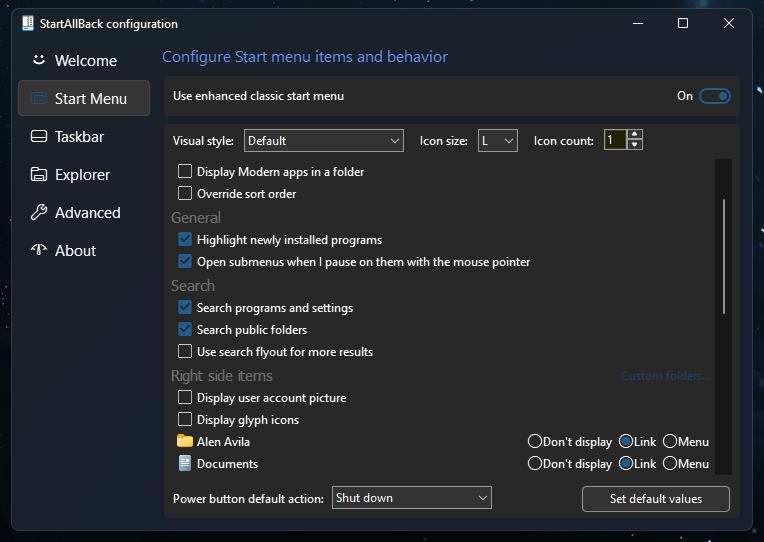
У вас есть не только доступ к классическим меню «Пуск», но также доступ к расширенным возможностям персонализации, таким как прозрачная сегментированная панель задач и модификации проводника файлов.
4. Стабильный рабочий стол:
StartAllBack гарантирует, что пользователи всех версий Windows будут иметь одинаковый рабочий стол. Вы можете сделать интерфейс Windows 10 почти идентичным интерфейсу Windows 11 или даже сделать его похожим на традиционный пользовательский интерфейс Windows 7.
5. Улучшенные операционные возможности:
StartAllBack расширяет возможности меню «Пуск» Windows 11, восстанавливая функции, которые были случайно удалены в этой версии операционной системы. Это включает в себя возможность создавать собственные папки и ярлыки. Эти контактные программы регулярно используются и легко получают доступ к выбору мощности.
6. Совместимость:
StartAllBack был разработан для совместимости с Windows 11, что обеспечивает беспрепятственную интеграцию с операционной системой. Он совместим со всеми другими программами и приложениями, поэтому вы можете без проблем использовать традиционное меню «Пуск».
Безопасно ли использовать StartAllBack?
Вы можете продолжать использовать StartAllBack без каких-либо проблем. StartAllBack прошел комплексный набор тестов, и результаты показывают, что он практически лишен вредоносных программ и любых других потенциально опасных компонентов.
Является ли StartAllBack бесплатным?
К сожалению, StartAllBack нельзя использовать полностью бесплатно. Тем не менее, он предоставляет бесплатное пробное время, в течение которого вы можете оценить его функции и определить, удовлетворяет ли он ваши потребности, прежде чем совершать покупку. (30 дней)
Пользовательский интерфейс Windows 11 был значительно улучшен с выпуском StartAllBack, который стал доступен в этой версии операционной системы. StartAllBack устраняет разрыв между Windows 10 и 11, обеспечивая плавный переход для клиентов, которые предпочитают традиционный макет меню «Пуск». Благодаря своим настраиваемым функциям, знакомому интерфейсу и расширенным функциональным возможностям StartAllBack устраняет разрыв между Windows 10 и 11. StartAllBack позволяет клиентам персонализировать свои компьютерные возможности так, как им больше всего подходит, создавая ощущение комфортного знакомства и позволяя им настраивать свой рабочий стол. среда.
Внедрение StartAllBack, являющегося частью продолжающейся разработки Windows 11, демонстрирует стремление Microsoft удовлетворять различные предпочтения и особые требования своих клиентов, предлагая широкий спектр вариантов настройки.
Читайте также: Как установить Microsoft PowerToys в Windows 10 и Windows 11






